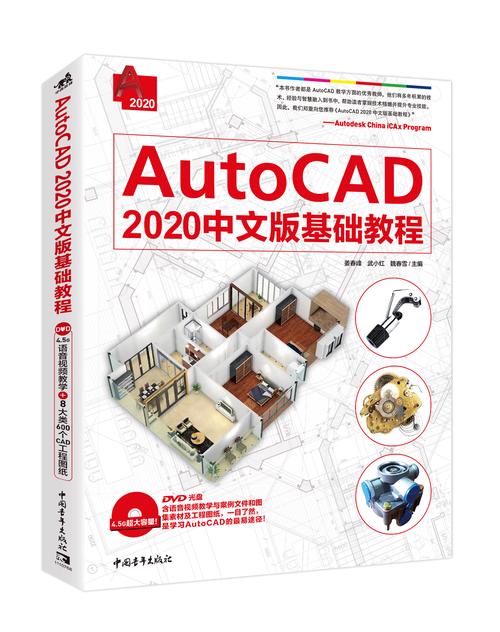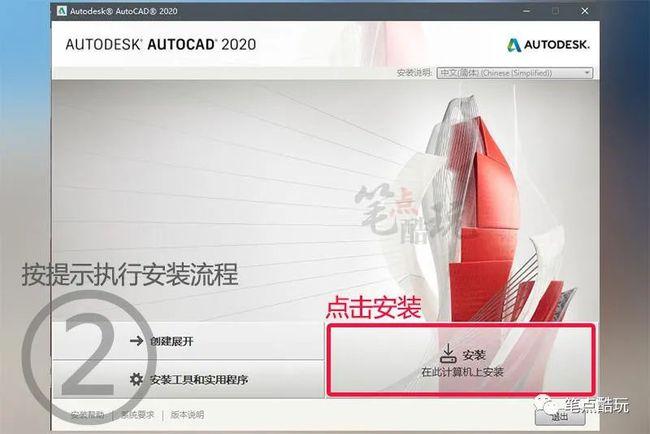本文概述:CAD2020作为一款强大的计算机辅助设计软件,其安装过程对于许多初次使用者来说可能显得复杂。通过详细的安装教程和步骤说明,希望帮助用户顺利完成软件的安装,以便在后续工作中充分利用其功能。
安装**CAD2020**是许多工程师和设计师需要面对的第一步。由于它是一款专业的设计软件,安装过程中需要注意一些要点,以保证软件能够正常运行。下面,我们将一步步详解**CAD2020安装教程**及步骤。
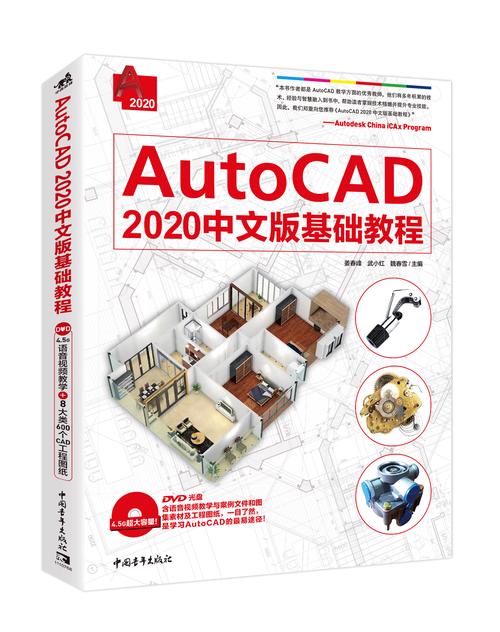
系统要求
在安装之前,首先需要检查你的电脑是否符合**CAD2020**的最低系统要求。这包括操作系统、处理器、内存、硬盘空间、显示分辨率等方面。确保你的设备满足以下条件:- 操作系统:Windows 7 SP1 或更高版本。- 处理器:最低2.5GHz (推荐3+ GHz)。- 内存:8GB (推荐16GB)。- 硬盘空间:至少6GB 的可用空间用于安装。- 显卡:支持 DirectX 11 的兼容显卡。
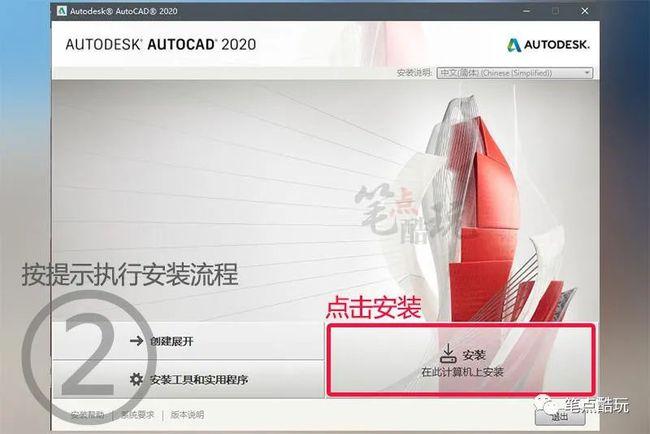
下载安装包
确认你的设备符合要求后,可以前往**AutoDesk官网**下载**CAD2020安装包**。建议选择官方渠道下载,以免发生安全问题。根据网络速度,下载时间可能有所不同,请耐心等待。
解压安装包
下载完成后,你会得到一个压缩文件。右键点击该文件,并选择“解压到当前文件夹”,或使用解压工具如 WinRAR 来解压文件。解压完成后,进入解压后的文件夹,找到名为“setup.exe”的程序。
启动安装程序
双击“setup.exe”以启动安装程序。此时,安装向导将引导你完成接下来的安装步骤。首先需选择安装类型,一般情况下选择“典型安装”即可,这包含了常用的组件和功能。
选择安装路径
在安装过程中,你需要选择一个合适的安装路径。默认情况下,软件会被安装在 C:\Program Files\Autodesk\AutoCAD 2020。如果有特殊需求,也可以自定义安装位置,但建议选择磁盘空间较大的分区。
输入序列号和产品密钥
如果你购买的是正版**CAD2020**,安装过程中需要输入有效的序列号和产品密钥。这些信息通常在购买时由商家提供,或可以在你的 Autodesk 账户里找到。输入正确的信息以继续安装。
配置安装选项
安装向导还会让你选择其他相关组件,比如语言包或者附加插件。根据你的需求选择性地勾选这些选项,当然,默认设置已经足够大多数用户使用。
安装过程
配置完所有选项后,点击“安装”,系统会开始复制文件并写入注册表。此过程可能需要几分钟到十几分钟不等,具体取决于计算机性能。在安装进行中,请勿关闭计算机或运行其他大型程序,以免影响安装进度。
完成安装
当看到“安装完成”的提示时,表示**CAD2020** 已成功安装。你可以选择立即启动应用程序或重启计算机以完成最后的安装步骤。建议重启电脑,以确保所有组件正确加载。
激活软件
首次打开**CAD2020**时,系统会提示你进行软件激活。按照屏幕上的指示,输入购买的序列号和产品密钥,完成激活流程。激活成功后,CAD2020即已准备就绪,可以开始你的绘图工作。
总结
通过上述步骤的详细讲解,相信你已经对如何安装**CAD2020**有了清晰的认识。从准备系统到最终激活,每一个步骤都至关重要,确保按部就班地执行能帮你快速上手这款出色的设计工具。希望此安装指南能为广大用户提供实质性的帮助,让**CAD2020**的功能在你的工作中得到发挥。
BIM技术是未来的趋势,学习、了解掌握更多BIM前言技术是大势所趋,欢迎更多BIMer加入BIM中文网大家庭(http://www.wanbim.com),一起共同探讨学习BIM技术,了解BIM应用!